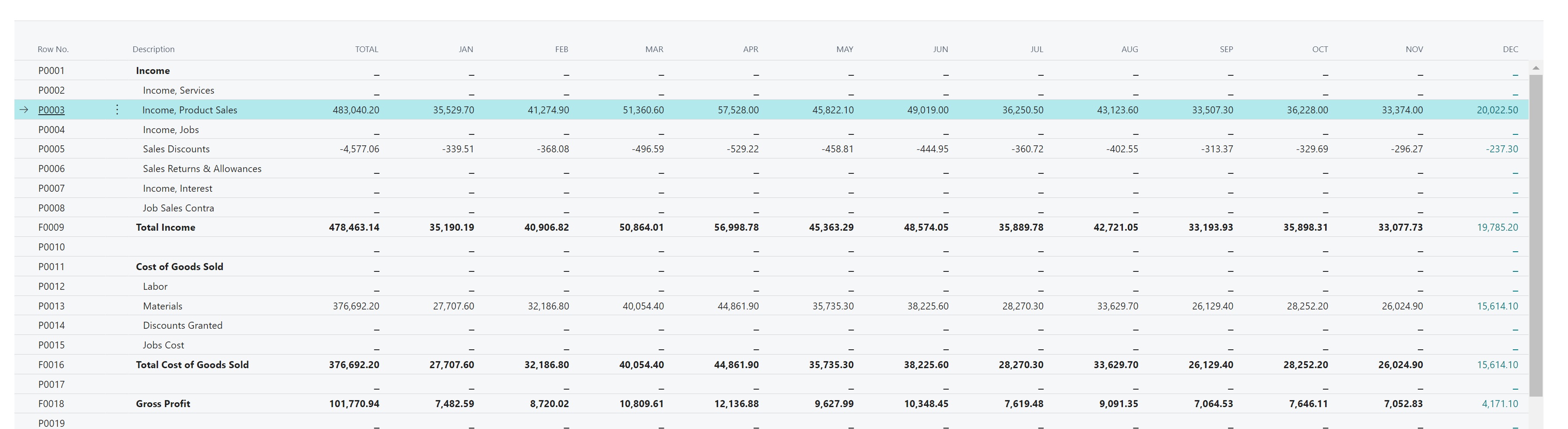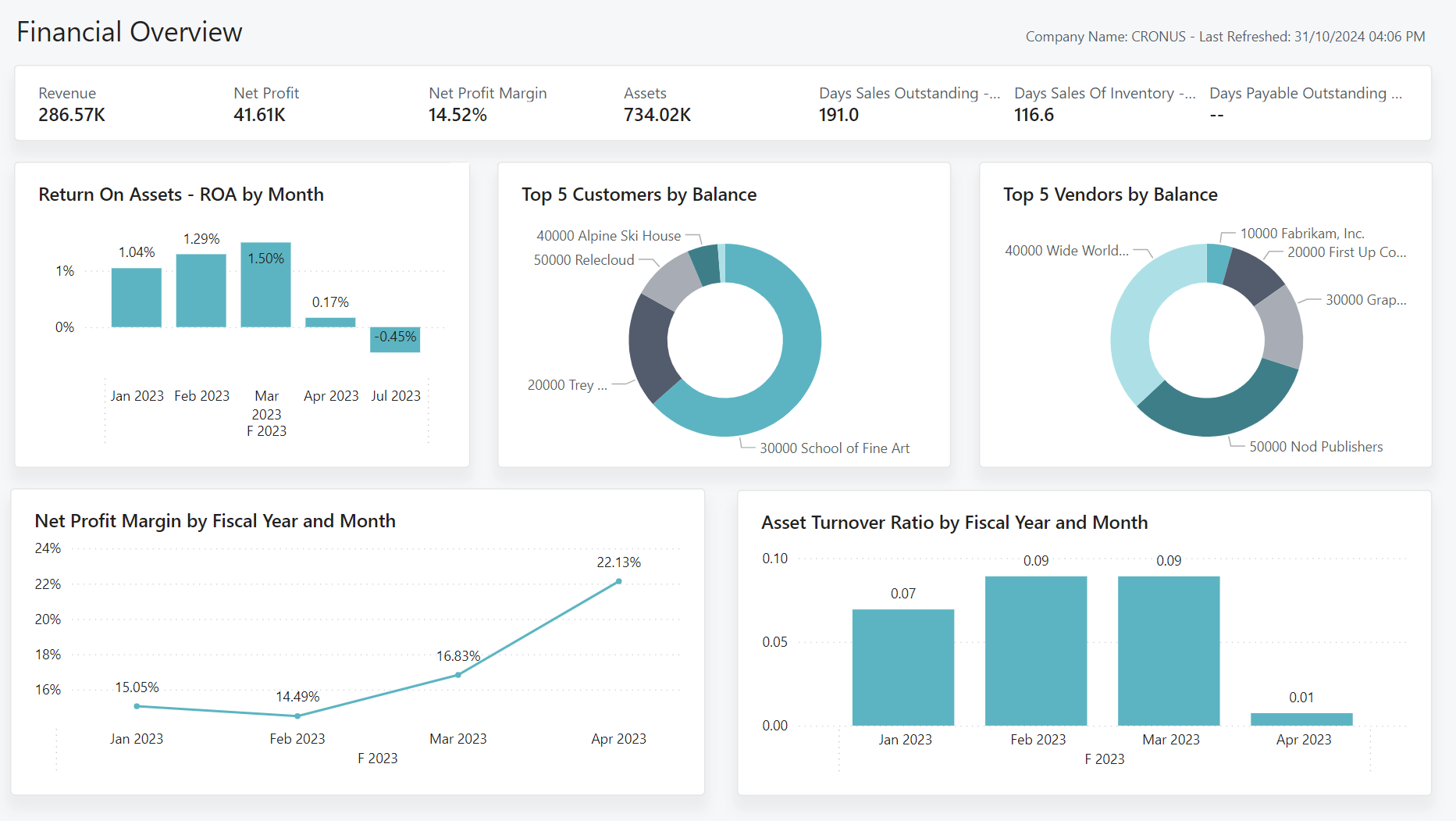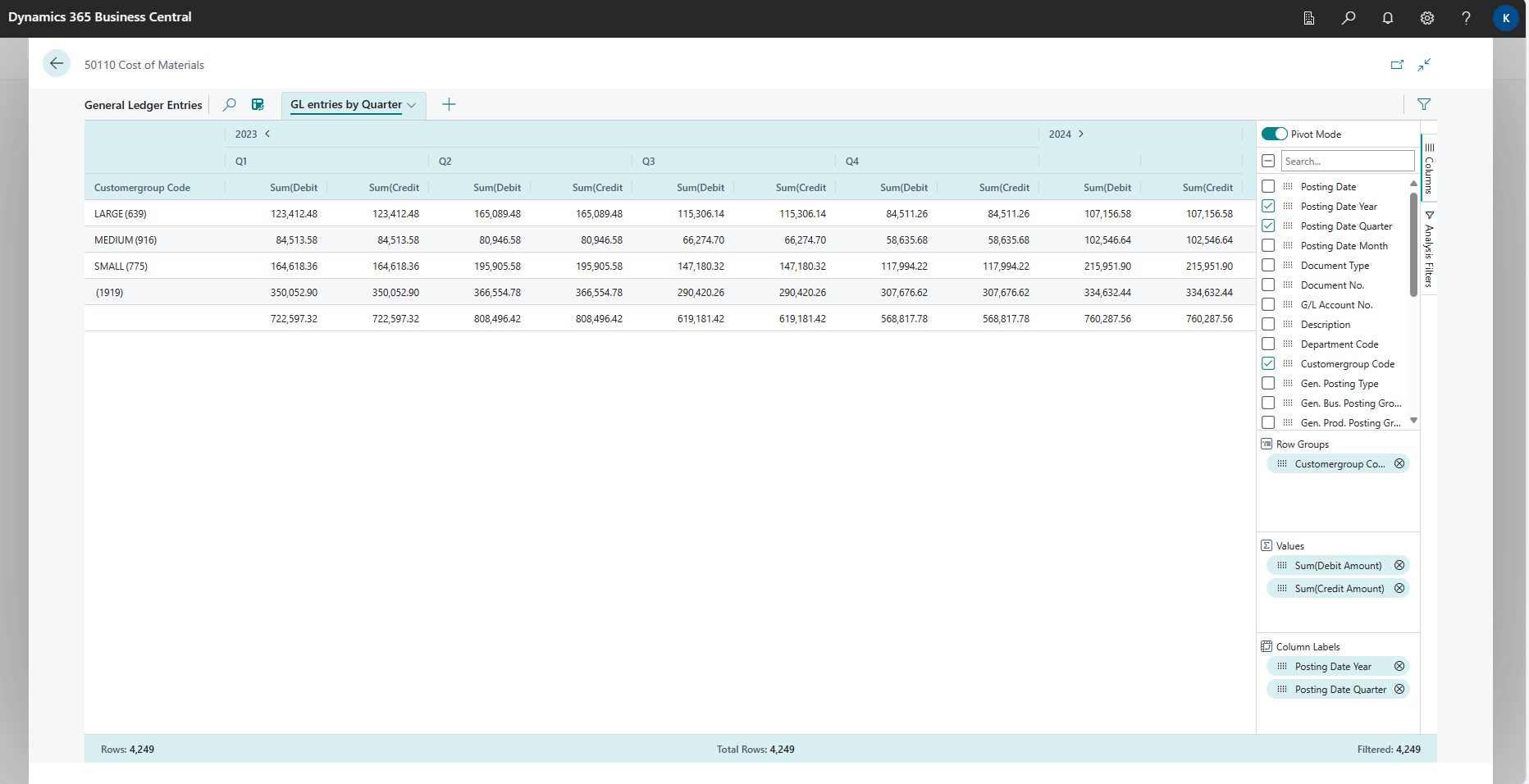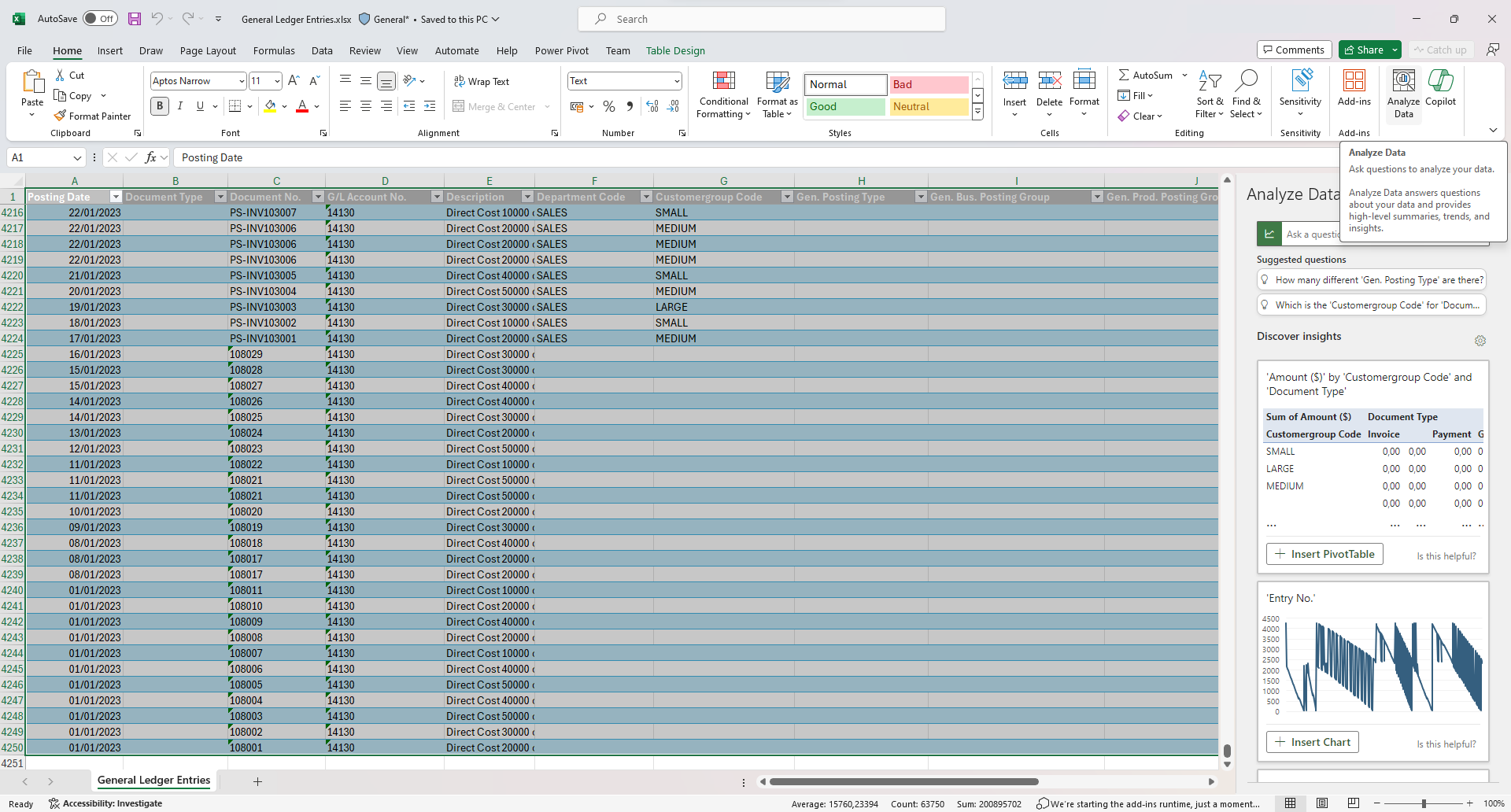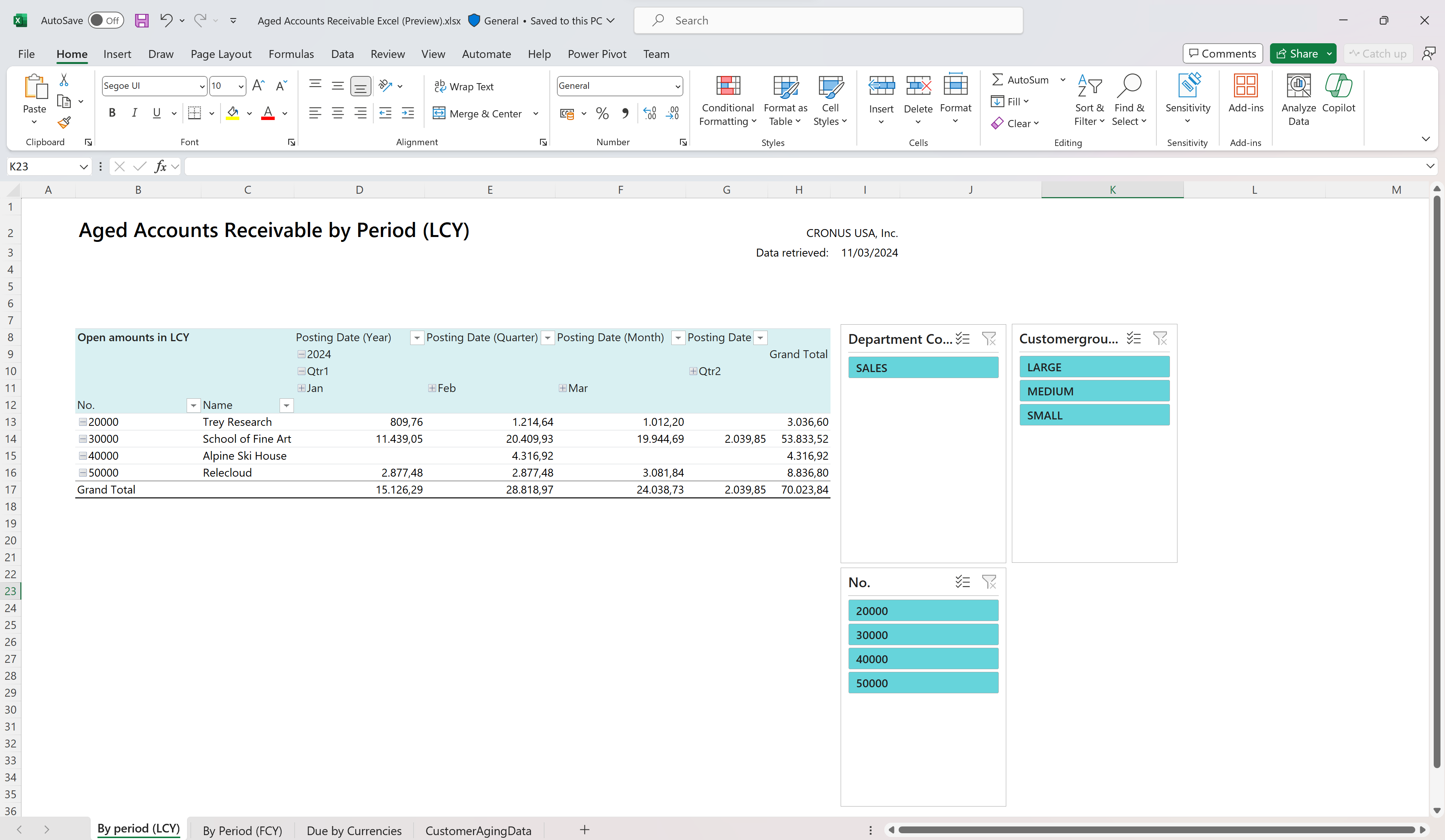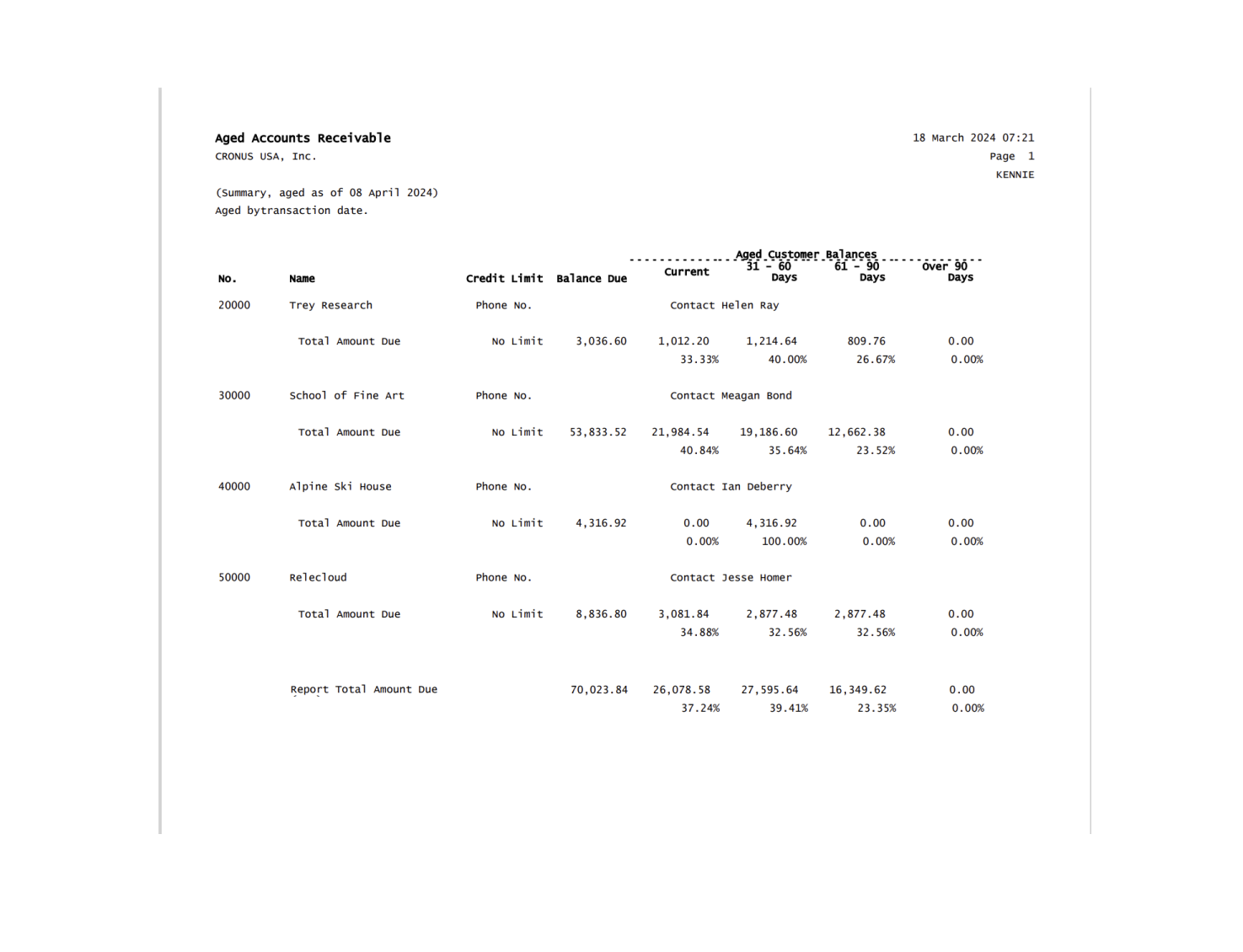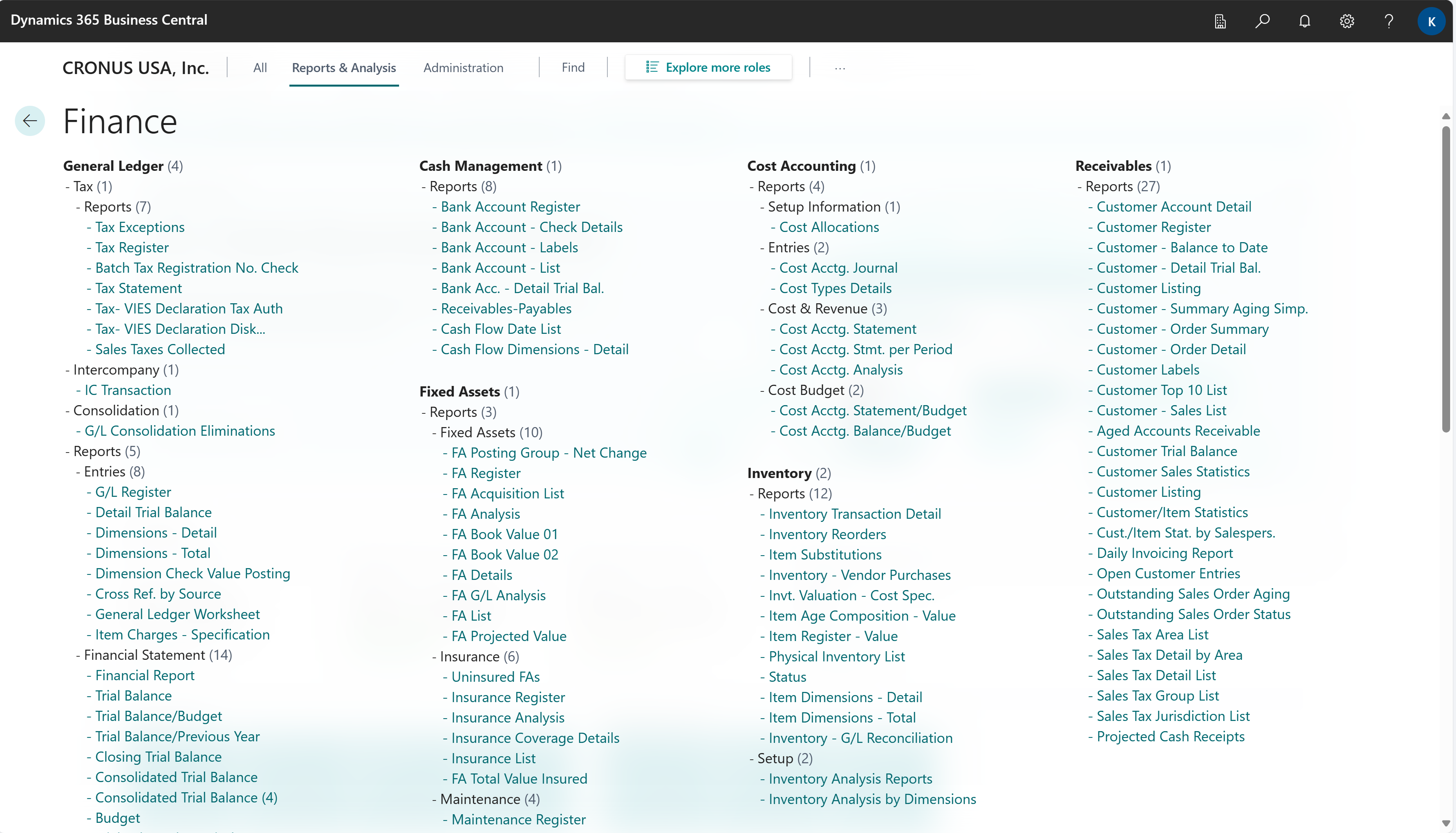Přehled analýzy, obchodních informací a reportingu
Malé a středně velké společnosti se spoléhají na vestavěné funkce analýz a vykazování, aby si mohly držet přehled o svém podnikání. Business Central poskytuje vykazovací a analytické nástroje, které pokrývají základní a složité obchodní procesy.
Potřeby analýzy v organizacích
Když přemýšlíte o analýze ve vaší organizaci, může vám pomoci použít model založený na osobách k nastínění různých potřeb.
Model je založen na skutečnosti, že různé role v organizaci mají různé potřeby ohledně dat. Čím výše je role umístěna v organizačním schématu, tím více agregovaných dat potřebuje ke své práci.
Role často mají preferované způsoby, jak spotřebovávat a analyzovat data, a které odrážejí úroveň agregace dat, jež vyžadují.
Následující sekce obsahují další informace o způsobech využití dat z Business Central:
- Finanční sestavy
- Ukazatele KPI a řídicí panely
- Aplikace Power BI
- Ad hoc analýzy
- Sestavy
Použití finančního výkaznictví k vytváření finančních výkazů a ukazatelů KPI
Funkce finančních sestav vám poskytuje přehled o finančních datech uložených v účetní osnově (COA). Můžete nastavit finanční sestavy k analýze částek na účtech hlavní knihy (H/K) a porovnejte položky hlavní knihy s položkami rozpočtu.
Dimenze hrají důležitou roli v obchodních informacích. Dimenze jsou data, která můžete přidat k záznamu jako parametr. Dimenze umožňují seskupit položky, které mají podobné vlastnosti. Například skupiny zákazníků, oblasti, produkty a prodejci. Skupiny usnadňují získávání dat pro analýzu. Dimenze používáte mimo jiné při definování zobrazení analýzy a vytváření finančních sestav. Další informace naleznete na stránce Práce s dimenzemi.
Chcete-li se dozvědět více o finančních výkazech a ukazatelích KPI, přejděte na Použití finanční výkaznictví k vytváření finančních výkazů a ukazatelů KPI.
Použití klíčových ukazatelů výkonu ke splnění vašich obchodních cílů
Klíčový ukazatel výkonu (KPI) je měřitelná hodnota, která ukazuje, jak efektivně plníte své cíle. Představte si KPI jako výsledkovou kartu vaší společnosti, způsob, jak měřit, zda plníte své cíle.
Díky identifikaci a sledování KPI víte, zda je vaše podnikání na správné cestě, nebo zda byste měli změnit kurz. Při správném použití jsou KPI výkonnými nástroji, které vám pomohou:
- Monitorovat finanční stav společnosti.
- Měřit pokrok vůči strategickým cílům.
- Včas odhalit problémy.
- Provádět včasné úpravy taktiky.
- Motivovat členy týmu.
- Dělat lepší a rychlejší rozhodnutí.
Chcete-li se dozvědět více o ukazatelích KPI, přejděte do části Použití klíčových ukazatelů výkonu ke splnění vašich obchodních cílů
Integrované aplikace Power BI
Aplikace Power BI jsou dostupné pro následující funkční oblasti v Business Central:
- Finance (14 sestav)
- Prodej (11 sestav)
- Nákup (12 sestav)
- Zásoby (11 sestav)
- Ocenění zásob (3 sestavy)
- Projekty (7 sestav)
- Výroba (11 sestav)
Chcete-li se dozvědět více, přejděte na téma Aplikace/sestavy Power BI podle funkčních oblastí
Ad-hoc analýzy dat
Možná budete chtít zkontrolovat, zda jsou správně přičítána čísla, rychle potvrdit nebo vyvrátit hypotézu o podnikání nebo vyhledat anomálie ve finančních datech. Pro ad-hoc analýzy nemusíte mít integrovanou sestavu, která by vám pomohla zodpovědět vaše otázky. Pro ad-hoc analýzy použijte tyto dvě funkce:
- Analýza dat na stránkách seznamu účetních knih
- Otevřít v aplikaci Excel
Funkce analýzy dat umožňuje otevřít téměř jakoukoli stránku se seznamem, například stránky Věcné položky nebo Položky zákazníka, vstoupit do režimu analýzy a poté seskupit, filtrovat a natáčet data, jak se vám hodí.
Podobně můžete pomocí akce Otevřít v Excelu otevřít stránku se seznamem, volitelně filtrovat seznam na podmnožinu dat a poté použít Excel k práci s údaji. Například pomocí funkcí, jako jsou Analyzovat data, Citlivostní analýza nebo List prognózy.
Tip
Když nakonfigurujete OneDrive pro systémové funkce, excelový sešit se otevře ve vašem prohlížeči v Excelu online.
Chcete-li se dozvědět více o ad-hoc analýzách, přejděte do části Jednorázová analýza dat.
Sestavy
Sestava v Business Central shromažďuje informace na základě zadané sady kritérií. Sestavy organizují a prezentují informace ve snadno čitelném formátu, který můžete použít v Excelu, vytisknout nebo uložit jako soubor.
Jako příklad interaktivního přehledu v Excelu lze uvést sestavu Splatné pohledávky, která vám umožní analyzovat, co zákazníci dluží a jaká jsou data platby.
U starých pohledávek obsahuje Business Central také sestavu určenou pro tisk. Možnost tisku je užitečná, pokud chcete mít data v souboru .pdf.
Business Central přichází s více než 300 integrovanými sestavami, které můžete použít k podpoře vašich obchodních procesů díky přehledům založeným na datech. Chcete-li získat rychlý přehled o všech sestavách, které jsou pro vaši roli k dispozici, můžete otevřít průzkumníka sestav z centra rolí, všech stránek seznamu a z funkce Řekni mi.
Chcete-li vědět více, jak pomocí průzkumníka sestav zobrazit všechny integrované sestavy, přejděte do části Zkoumání sestav podle role.
V následující tabulce jsou uvedeny články, jak používat integrované sestavy v Business Central.
| Do | Viz |
|---|---|
| Naučte se používat sestavy (vytvářet záložky, spouštět, tisknout, plánovat a měnit rozložení). | Používání sestav v každodenní práci |
| Informace, které integrované sestavy jsou k dispozici, naleznete v Business Central. | Přehled sestav |
| Pomocí průzkumníka sestav můžete zobrazit všechny integrované sestavy. | Zkoumání sestav podle role |
Externí nástroje business intelligence a vykazování
Pokud chcete, můžete použít nástroje business intelligence, které nejsou integrovány v Business Central. Následující tabulka obsahuje odkazy na pokyny a způsoby použití externích nástrojů.
| Do | Viz |
|---|---|
| Použití Power BI s daty Business Central | Použití Power BI s Business Central |
| Integrujte externí nástroje business intelligence do Business Central. | Externí nástroje Business Intelligence |
| Extrakce dat do datových skladů nebo datových jezer | Jak extrahovat data do datových skladů nebo datových jezer |
| Analýza dat Business Central s pomocí Microsoft Fabric | Úvod do Microsoft Fabric Business Central |
| Čtení dat z Business Central pomocí rozhraní API | Business Central API v2.0 |
Analýza podle funkční oblasti
Obsah v tomto obecně zaměřeném článku je k dispozici také ve speciálních verzích pro mnoho funkčních oblastí v Business Central.
| Pokud pracujete s... | Viz |
|---|---|
| Finančnictví |
Finanční analýza Přehled analýz pohledávek Přehled analýz závazků |
| Prodej | Analýzy prodeje |
| Nákup | Analýza nákupu |
| Zásoby | Přehled analýzy zásob |
| Správa dlouhodobého majetku | Analýzy dlouhodobého majetku |
| Projekty | Analýza správy projektů |
| Výroba | Výrobní analýzy |
Viz také
Použití finančního výkaznictví k vytváření finančních výkazů a ukazatelů KPI
Použití klíčových ukazatelů výkonu (KPI) ke splnění vašich obchodních cílů
Aplikace/sestavy Power BI podle funkční oblasti
Provedení jednorázové analýzy dat
Používání sestav v každodenní práci
Přehled integrovaných sestav
Zkoumání sestav podle role
Analýza podle funkční oblasti
Zde najdete bezplatné e-learningové moduly pro Business Central